TP-Link TD-W8151N usmjerivač postavljajući za rad s Rostelecomom

- 3090
- 491
- Cameron Satterfield
Rostelecom - najveći ruski pružatelj usluga koji radi putem telefonskih mreža. Rad u mrežama ove tvrtke provodi se pomoću ADSL modema i usmjerivača.

Internetski parametri za različite pružatelje usluga razlikuju se među sobom
TP-Link TD-W8151N usmjerivač kombinira ova dva uređaja uzimajući signal putem ADSL modema, pretvara ga i distribuira Internet na bilo koje uređaje lokalne mreže-mobilni i stacionarni.
Postavili smo ADSL roter
TP-Link TD-W8151N usmjerivač počinje raditi iz telefonske mreže Rostelecom, morat ćete ga konfigurirati u skladu s informacijama koje je davatelj pružao prilikom potpisivanja ugovora. Postavke su izrađene ovim redoslijedom:
- Pomoću kabele LAN (u završetku usmjerivača) povežite je na računalo. Također se možete povezati putem Wi -Fi - u ovom slučaju, laptop, tablet ili bilo koji drugi gadget iz kojeg možete ući u preglednik;
- U preglednik unosimo adresu 192.168.1.1;
- Ako se nakon pritiska na "unesite" veza se nije dogodila, IP 192 mora biti dodijeljen.168.1.X u svojstvima mrežne ploče vašeg računala (x - bilo koji broj od 2 do 254);
- Ako je sve uspješno povezano, vidjet ćete zahtjev za autorizaciju. Zadano korisničko ime je administrator, lozinka je ista;

- Za sigurnost naknadne uporabe usmjerivača, preporučujemo da prvo promijenite podatke za unos web sučelja: unesite izbornik za održavanje, odjeljak "Administracija", pojavite se i unesite lozinku u odgovarajuće polje, koje možete lako zapamtiti i nitko drugi neće odabrati. Spremite podatke gumbom "Spremi".
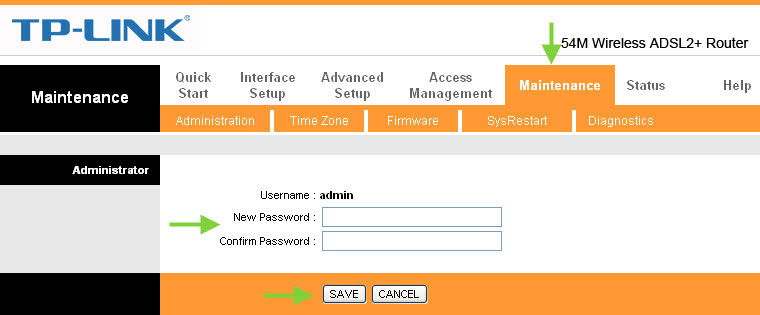
priključak za internet
Tako da je usmjerivač TP-Link TD-W8151N u stanju kontaktirati davatelja Rostelecom Switch-a, morate unijeti relevantne podatke u njegovo web sučelje:
- Idemo na karticu za postavljanje sučelja, pododjeljak "Internet". Prvo što ćemo vidjeti na vrhu stranice je postavka VPI i VCI parametara. Unesite broj 1 i 32, respektivno;
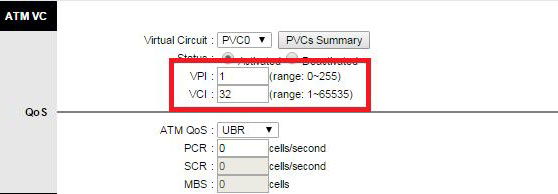
- Ovdje odaberemo tehnologiju veze. Rostelecom uglavnom radi na PPPOE protokolu, tako da za uspostavljanje veze morate znati svoje korisničko ime i lozinku. Pogledajte ih u ugovoru i prepišite ih u tekstualnim poljima koji traže ove podatke;
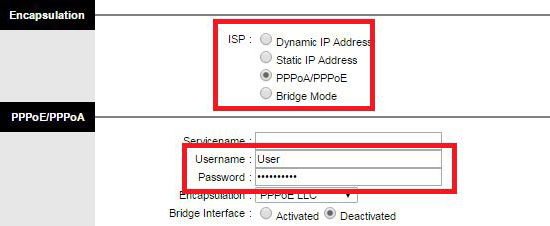
- Nakon unosa sačuvajte gumb "Spremi". Usmjerivač će se ponovno pokrenuti i, pod uvjetom da ispravno unos podataka, uneset će mrežu, što znači da je konfiguracija bila uspješna.
Postavljanje Wi-Fi
Prije nego što počnete postavljati bežični pristup na TP-Link TD-W8151N usmjerivaču, idite na odjeljak LAN u stavci izbornika sučelja sučelja. Ovdje, Mark "Omogućeno" za "DHCP" funkciju - ovo je automatska svrha internetskih adresa za sve uređaje koji će i dalje biti povezani s ovom lokalnom mrežom. Kliknite "Spremi".
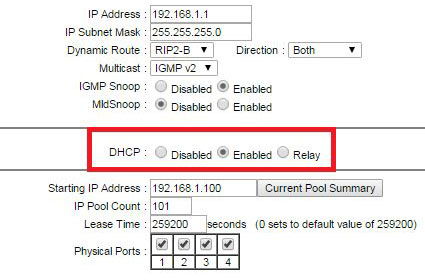
Postavke WI -FI izrađuju se izravno na sljedećoj kartici - "Wireless". Oznaka "Aktivirana" uključuje samu pristupnu točku, a zatim dodijelite naziv mreže (SSID), odaberite vrstu šifriranja i sigurnosne lozinke. Spremite konfiguraciju, a nakon sljedećeg ponovnog pokretanja, vaši će mobilni uređaji već moći ići na mrežu putem Wi-Fi.
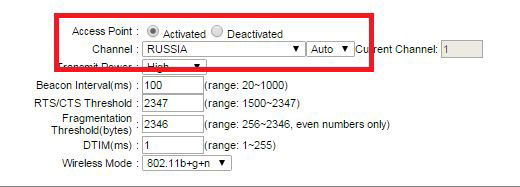
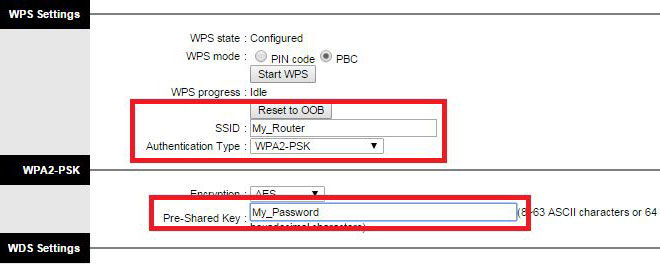
Zaključak
Postavke usmjerivača TP-Link TD-W8151N izvode se u pitanju minute davatelja Rostelecom daje korisnicima sve potrebne informacije za to. Ako vam je u nekoj fazi postupak nanio poteškoće, napišite nam u komentarima, sigurno ćemo vam pomoći da shvatite vašu situaciju.
- « Kako postaviti i bljeskati xiaomi mi wi-fi mini usmjerivač
- Huawei WS319 Router - Kako je atraktivan, kako ga instalirati ili refleksati za kućnu upotrebu? »

